Bedienung des projektor-dateibetrachters, Einloggen in die seite datei übertragen – Casio XJ-UT310WN Anleitung Netzwerkfunktionen Benutzerhandbuch
Seite 67
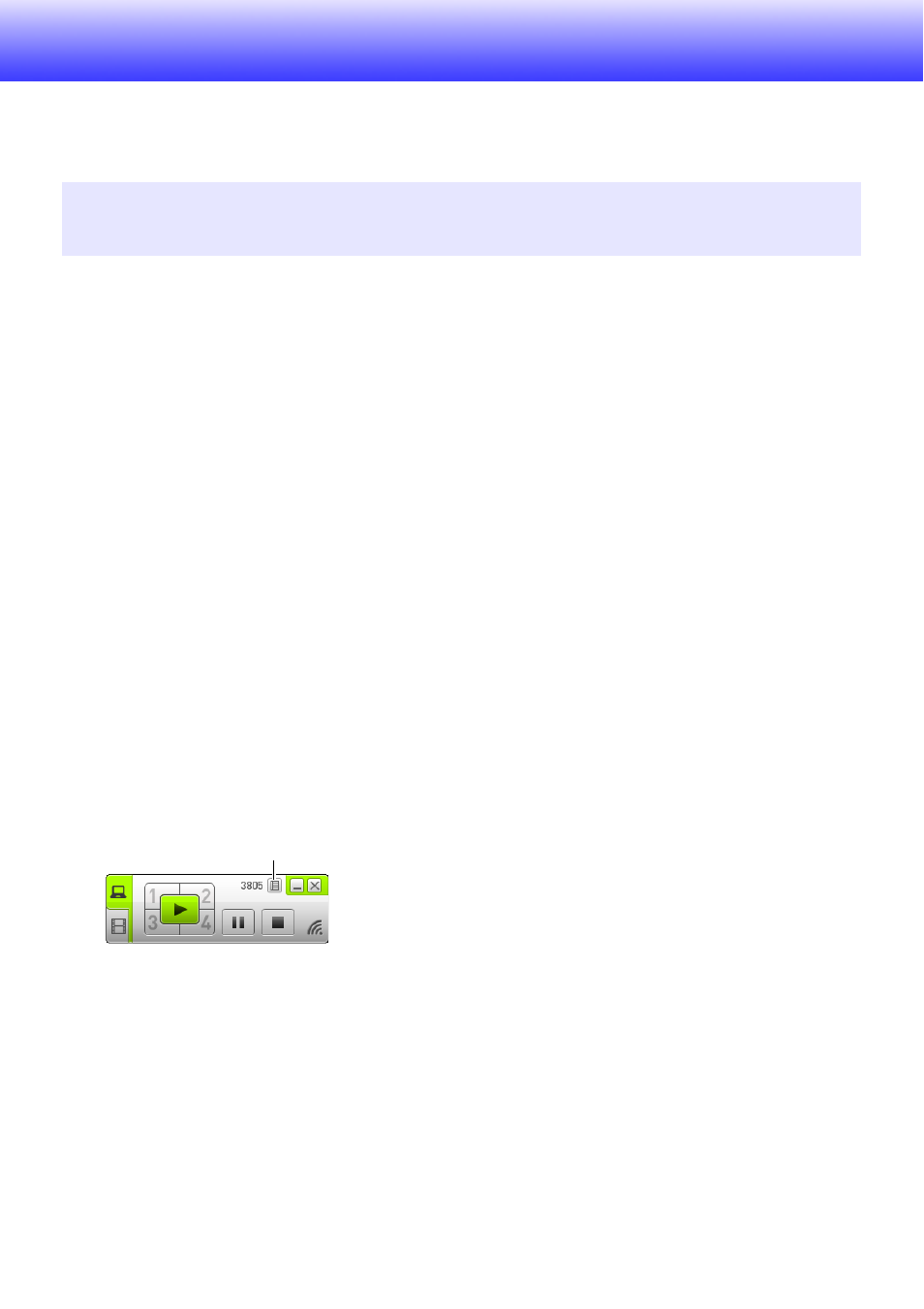
67
Bedienung des Projektor-Dateibetrachters
Dieser Abschnitt erläutert, wie mit einem Web-Browser der interne Projektorspeicher aufgerufen wird,
um Dateien hochzuladen und dort vorhandene Dateien wieder zu löschen. Weiterhin enthält er
Informationen zu den mit einem Web-Browser ausführbaren Dateibetrachter-Vorgängen.
Zum Hochladen einer Datei in den internen Projektorspeicher müssen Sie sich auf der Seite „Datei
übertragen“ einloggen.
Einloggen in die Seite Datei übertragen
Wenn eine W-LAN-Verbindung zwischen dem Projektor und einem Computer besteht, können Sie
sich mit Hilfe von Network Connection in die Seite „Datei übertragen“ einloggen.
Sie können sich ohne Zuhilfenahme von Network Connection über ein Kabel-LAN in die Datei
übertragen-Seite einloggen.
Über eine W-LAN-Verbindung in die Seite Datei übertragen
einloggen
1.
Verbinden Sie mit einem der nachstehenden Vorgänge einen Computer per
W-LAN mit dem Projektor.
z „Mit einer SSID für einfache Verbindung eine W-LAN-Verbindung herstellen und projizieren“
z „Mit einer Projektor-SSID für generische Verbindung eine W-LAN-Verbindung herstellen und
projizieren“ (Seite 15), Schritte 1 bis 11
z „Mit einer Benutzer-SSID eine W-LAN-Verbindung herstellen und projizieren“ (Seite 22),
Schritte 1 bis 11 (bei bereits vorhandener Benutzer-SSID).
2.
Klicken Sie im Fenster von Network Connection auf die
Funktionsmenü-Schaltfläche und anschließend auf [Verw.-Fenster] im
erscheinenden Menü.
Hochladen einer Datei in den internen
Projektorspeicher
Funktionsmenü-Schaltfläche